В данной статье Вы узнаете, как посмотреть пароль от Wi-Fi сети, к которой подключен Ваш телефон/планшет на Android. Сразу хотим предупредить, если на Вашем Android-устройстве не установлен ROOT, узнать пароль от Wi-Fi не получится, за исключением узкого круга устройств, для которых можно применить способ 3 (см. ниже). Если Вы не знаете, установлен ли ROOT на Вашем телефоне/планшете, смотрите способ 2.
Способ 1 (нужен ROOT)
Самый быстрый способ узнать пароль от Wi-Fi на рутированном Android-устройстве – установить специальное приложение из Google Play Маркет, например, WiFi Key Recovery.
Price: Free
Приложение выводит список всех сетей Wi-Fi, к которым когда-либо подключался телефон/планшет. В строке «psk» для каждой сети отображается пароль. Если нажать на сеть, появится контекстное меню, где можно скопировать пароль (Copy password), всю информацию о сети (Copy All) или сгенерировать QR код (Show QR Code), чтобы отсканировать другим телефоном/планшетом для подключения к Wi-Fi.
Как узнать Пароль Любого WiFi Что Если Забыл Пароль Wi-Fi Подключиться к Вайфай Без Пароля
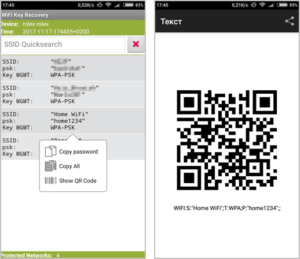
Способ 2 (нужен ROOT)
Принцип работы приложений для просмотра паролей от Wi-Fi сводится к анализу конфигурационного файла «/data/misc/wifi/wpa_supplicant.conf» в системе Android. Поэтому вместо их использования можно напрямую просмотреть этот файл. Для доступа к системным файлам нужен файловый менеджер с ROOT-доступом и встроенным текстовым редактором. Для этой цели вполне подойдет ES Проводник.
Price: Free
По умолчанию ROOT-доступ в ES Проводнике отключен, активировать его можно в боковой панели меню приложения. Кстати, если Вы не знаете, установлен ли ROOT на устройстве, при попытке включить этот режим ES Проводник уведомит Вас об этом. Если ROOT в системе не установлен приложение выдаст предупреждение, а если установлен – появится запрос на разрешение предоставления ROOT-прав приложению ES Проводник, в котором нужно нажать на кнопку «ПРЕДОСТАВИТЬ».
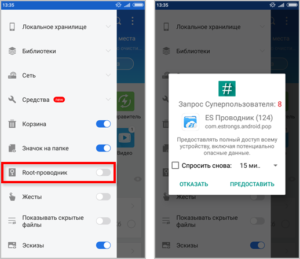
В той же боковой панели нажмите на пункт «Локальное хранилище > Устройство», перейдите в каталог «/data/misc/wifi» и найдите файл «wpa_supplicant.conf».
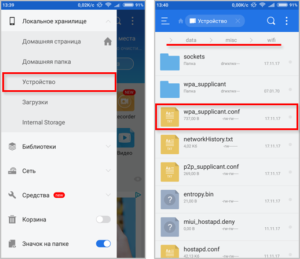
Скорее всего открыть этот файл в указанном месте не получится из-за ограничений прав доступа. Чтобы не модифицировать системный файл, нажмите и удерживайте его, пока рядом с ним не загорится зеленая галочка. Нажмите на пункт «Еще» внизу экрана и выберите из открывшегося списка пункт «Копировать в». По умолчанию приложение предложит скопировать в корень карты памяти или внешней памяти устройства (путь прописан в верху окна копирования).
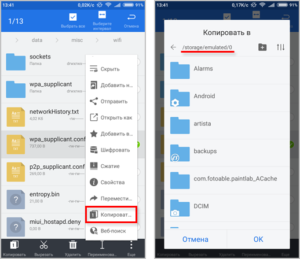
Нажмите кнопку ОК и перейдите в указанное место, тапните по копии файла «wpa_supplicant.conf» и во всплывающем окне «Выбор» выберите пункт «ES Редактор». Найдите в тексте блок для сети, к которой Вы хотите узнать пароль.
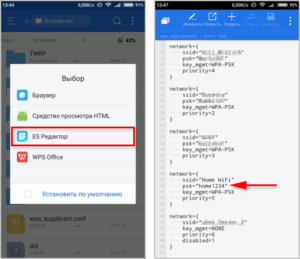
Как видно, можно узнать пароль не только до текущей, но и до раннее подключенных сетей.
Способ 3 (без ROOT)
Как уже упоминалось выше, данный способ предназначен для узкого круга устройств, в которых поддержка просмотра пароля к Wi-Fi предоставляется самой системой Android. Например, телефоны Xiaomi позволяют поделиться паролем от Wi-Fi в настройках управления сетями, правда, отображают они этот пароль не в открытом виде, а как QR-код.
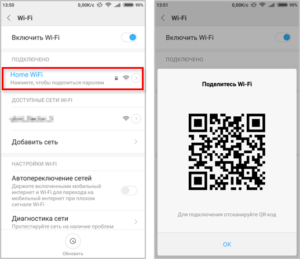
Вы можете установить на другой телефон, который нужно подключить к сети Wi-Fi, приложение для чтения QR-кодов, например, Barcode Scanner и отсканировать код.
Если же Вам нужно увидеть пароль, на тех же телефонах Xiaomi присутствует встроенное приложение «Сканер», позволяющее сканировать коды с изображений. Сделайте скриншот QR-кода (кнопки «Громкость -» + «Вкл./Выкл.») и откройте его с помощью программы «Сканер». Приложение отсканирует картинку и покажет результат. По умолчанию пароль отображается звездочками, тапните по нему, чтобы показать.
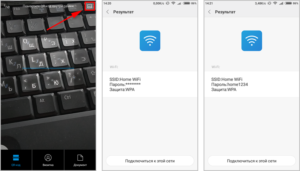
Если в телефоне нет предустановленного приложения «Сканер», отсканировать картинку можно с помощью приложения из Google Play Маркет – «QR Code Reader Extreme».
Источник: it-handbook.com
Как просмотреть сохраненные пароли WiFi на Android [2023]
Как мы все знаем, сети Wi-Fi защищены паролями. Всякий раз, когда мы хотим подключиться к сети, мы вводим пароль этой сети и используем Интернет. После подключения наши устройства будут автоматически подключаться к этим сетям, когда мы включаем WiFi. Но что, если мы забудем пароль от нашего WiFi?

Если вам интересно, есть ли способ узнать пароль на вашем телефоне Android, то у вас есть хорошие новости. Просмотреть сохраненные пароли WiFi на вашем телефоне Android довольно просто. Вы можете использовать его для подключения к WiFi на других устройствах или поделиться им с кем-то.
Программы для Windows, мобильные приложения, игры — ВСЁ БЕСПЛАТНО, в нашем закрытом телеграмм канале — Подписывайтесь:)
В этом уроке мы покажем вам, как просмотреть сохраненные пароли WiFi на Android без рута и с рутом.
Как просмотреть сохраненные пароли Wi-Fi на Android без рута
Существует четыре различных способа просмотра сохраненных паролей WiFi на вашем телефоне Android. Вы можете использовать один из них в зависимости от вашего телефона. Начнем с самого простого метода.
Просмотр сохраненных паролей Wi-Fi с помощью приложения «Настройки» на Android
Один из самых простых способов просмотреть сохраненные пароли Wi-Fi — через приложение «Настройки» на Android.
- Открыть Настройки приложение.
- Нажмите Соединения.
- Выбирать Вай фай.
- Ты найдешь Сохраненные сети или Сохраненные соединения в настройках Wi-Fi. Нажмите на нее.
- Нажмите на QR код значок или Делиться кнопка.
- ты увидишь свою Wi-Fi пароль по QR-коду.

Некоторые производители, такие как Samsung, не показывают пароли WiFi под QR-кодом или где-либо еще. Если вы хотите подключиться к другим устройствам, вы можете просто отсканировать QR-код. Если вы хотите увидеть пароль, вы должны использовать следующий метод.
Просмотр сохраненных паролей Wi-Fi на Android с помощью Google Lens
Этот метод является продолжением вышеописанного метода. Мы используем QR-код, который мы видим в приложении «Настройки», и сканируем его с помощью Google Lens. Прежде чем начать процедуру, сделайте скриншот QR-кода, который вы видите в настройках Wi-Fi.
Чтобы просмотреть сохраненные пароли Wi-Fi с помощью Google Lens на Android,
- Установите Google Lens из Google Play магазин.
- Откройте Google Lens и откройте скриншот кода QR.
- Он автоматически отсканирует QR-код и покажет вам пароль в нижней части экрана.

Просмотр сохраненных паролей WiFi на Android с помощью страницы конфигурации маршрутизатора
Чтобы просмотреть сохраненные пароли Wi-Fi с помощью страницы конфигурации маршрутизатора, вам необходимо знать адрес входа и учетные данные маршрутизатора. Они доступны на вашем маршрутизаторе или могут быть доступны в Интернете в зависимости от производителя вашего маршрутизатора.
- Откройте веб-браузер на своем мобильном телефоне.
- Введите адрес страницы конфигурации маршрутизатора и войдите в систему с учетными данными.
- Нажать на Беспроводная связь вкладку, чтобы найти пароль.
Найдите сохраненные пароли Wi-Fi на Android с помощью стороннего приложения (требуется рут)
Этот метод требует рутирования вашего телефона, что не рекомендуется из соображений безопасности. Если у вас уже есть рутированный телефон и вы хотите просмотреть сохраненные пароли Wi-Fi, вы можете выполнить следующие шаги.
- Откройте Google Play Store на своем мобильном телефоне
- Поиск Показать пароль Wi-Fi
- Вы увидите много приложений в списке. Установите приложение с высоким рейтингом. Мы выбрали Wi-Fi пароли [ROOT] Например.
- Откройте приложение. Вы увидите список сетей Wi-Fi, сохраненных на вашем устройстве, и их пароли под ним.

Легко найти пароль Wi-Fi на вашем телефоне Android
Подобрать пароль от WiFi на телефоне Android стало намного проще. Все, что вам нужно сделать, это зайти на страницу настроек WiFi и найти там пароль. Вы можете использовать Google Lens, если не можете найти пароль под QR-кодом.
Страница конфигурации маршрутизатора также очень полезна, если вы хотите найти пароль WiFi на своем телефоне. Если у вас есть рутированный телефон, вы можете использовать сторонние приложения, чтобы увидеть его. Вышеуказанными способами вы можете поделиться паролем или записать его для дальнейшего использования.
Часто задаваемые вопросы о поиске сохраненных паролей WiFi на Android
Да, вы можете легко увидеть сохраненные пароли Wi-Fi на Android. Для этого есть четыре различных метода. Вы можете пойти в Вай фай Настройки в Настройки приложение, нажмите на Сохранено Сети и выберите сеть. Затем нажмите на QR код значок или Делиться кнопку (в зависимости от устройства).
Если вы не нашли пароль, вы можете использовать QR-код в Google Lens, чтобы раскрыть пароль. Или вы можете использовать страницу конфигурации маршрутизатора или стороннее приложение из Google Play Store.
Вы можете легко восстановить пароль WiFi вашего устройства Android из приложения «Настройки». Открыть Настройки приложение и выберите Соединения. Затем выберите Вай фай и перейдите к Сохраненные сети. Здесь вы найдете все сети, которые вы использовали на своем устройстве Android. Выберите сеть, для которой вы хотите получить пароль.
Нажмите на QR код значок или Делиться кнопка. Вы увидите пароль Wi-Fi под QR-кодом. Если нет, сделайте снимок экрана с QR-кодом и откройте его в приложении Google Lens, чтобы найти пароль.
Вы можете использовать Делиться кнопку в настройках Wi-Fi, если вы являетесь пользователем Android. Если вы являетесь пользователем iPhone, перейдите к Настройки и нажмите Вай фай. Затем коснитесь значка «Подробности» (i) рядом с сетью. Затем нажмите Пароль и используйте свою биометрию, чтобы увидеть текст пароля.
Сообщить свой пароль Wi-Fi может быть очень просто на любом устройстве Android с версией 10 или выше:
- Откройте меню «Настройки» и выберите «Сеть и Интернет».
- Выберите Интернет и выберите сеть, для которой вам нужен пароль.
- Коснитесь значка шестеренки справа от сети и выберите кнопку «Поделиться» со значком QR-кода.
- Подтвердите свой код разблокировки, и вы сможете увидеть QR-код и свой пароль в виде обычного текста.
- Отсканируйте QR-код или скопируйте и вставьте под ним свой пароль, чтобы поделиться им с другими устройствами.
- Вы не сможете просмотреть пароль в виде обычного текста для устройств Samsung. Вместо этого вы можете коснуться значка шестеренки рядом с текущей сетью Wi-Fi и коснуться значка QR-кода, чтобы поделиться подключением.
Была ли эта статья полезной?
Поделиться ссылкой:
- Нажмите, чтобы поделиться на Twitter (Открывается в новом окне)
- Нажмите, чтобы открыть на Facebook (Открывается в новом окне)
- Нажмите, чтобы поделиться на Reddit (Открывается в новом окне)
- Нажмите, чтобы поделиться записями на Pinterest (Открывается в новом окне)
- Нажмите, чтобы поделиться записями на Pocket (Открывается в новом окне)
- Нажмите, чтобы поделиться в Telegram (Открывается в новом окне)
- Нажмите, чтобы поделиться в WhatsApp (Открывается в новом окне)
- Нажмите, чтобы поделиться в Skype (Открывается в новом окне)
Программы для Windows, мобильные приложения, игры — ВСЁ БЕСПЛАТНО, в нашем закрытом телеграмм канале — Подписывайтесь:)
Источник: miiledi.ru
3 лучших способа как посмотреть пароль от WiFi на Андроид
Если вы забыли свой пасс от сети и из-за этого не можете подключить к ней другие устройства, а доступа к компьютеру нет – вам помогут наши инструкции о том, как посмотреть пароль от WiFi на Андроид.
С их помощью вы сможете узнать всю необходимую информацию, имея при себе только смартфон ли планшет под управлением Android OS.

- Метод 1. Просмотр с помощью файловой системы
- Метод 2. Использование браузера
- Метод 3. Использование сторонних программ
Метод 1. Просмотр с помощью файловой системы
Самый быстрый способ узнать кодовое слово – это посмотреть его с используя систему мобильного гаджета.
Обратите внимание, что выполнить этот способ можно лишь в том случае, если смартфон раньше был подключен к определенному маршрутизатору.
Андроид работает по тому же принципу, что и системы Unix.
Основа построения всех функций системы – это отдельные конфигурационные показатели, которые содержат в себе необходимые настройки операционной системы.
Все они также хранятся в определённых опциях конфигураций. Просмотреть их может любой пользователь, на телефоне которого установлены права root.
В версиях ОС без прав суперпользователя юзеры не смогут просматривать системные конфигурации. Следуйте инструкции:
- Зайдите в проводник. Рекомендуется использовать Total File Commander или ES File Explorer, так как эти программы способны отобразить все типы данных, которые есть в памяти устройства;
- В главном окне проводника выберите «Встроенная память телефона» (не SD-карту);
- Перейдите в директорию data/misc/wifi/ ;
- В открывшейся папке найдите wpa_supplicant.conf . В более ранних версиях ОС Андроид он может иметь названия, состоящие только из цифр, поэтому просто откройте несколько объектов с расширением .CONF , пока не найдете документ с нужным содержимым.
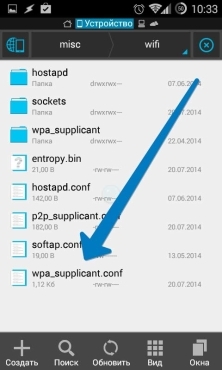
Откройте найденный файл. Его содержимое появится в консоли будет выглядеть следующим образом:
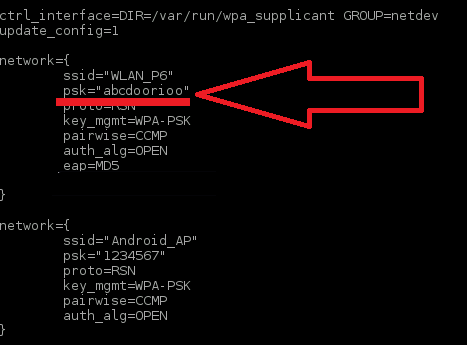
Содержимое документа wpa_supplicant
В нем файле хранится имя сети и все необходимые для соединения параметры.
В строке «PSK» указано значение пароля. В этом случае, кодовым словом для соединения с Wi-Fi сетью WLAN_P6 будет «abcdoorioo» .
В нем будут указаны параметры для всех когда-либо подключённых к телефону маршрутизаторов.